En modelos MEP, es bastante común encontrar espacios en los cuales aparezcan bandejas de cables tanto en un plano horizontal como vertical. Revit nos proporciona una herramienta de modelado para representar estas geometrías. Pero, ¿Qué dificultades encontramos cuando queremos representar varias bandejas de cable unidas verticalmente? (Ilustración 1).
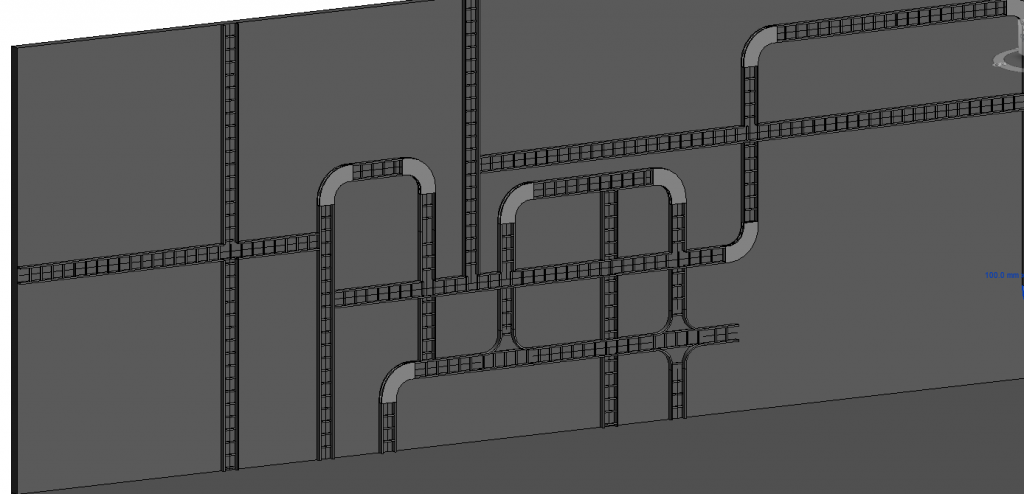
Buenas prácticas para el modelado de bandejas verticales
Para empezar a modelar este tipo de elemento, hay que asegurar que las preferencias de enrutamiento están bien configuradas. En las bandejas de cable modificaremos sus preferencias de enrutamiento directamente dentro del apartado de editar tipo. Una vez lo tengamos bien configurado se puede iniciar el modelado.
Revit permite realizar estas bandejas en un plano vertical, aunque no proporciona muchas facilidades. Para empezar, podemos trazar una bandeja vertical como cualquiera otra herramienta de instalaciones tales como tuberías o conductos. Podremos marcar un punto y darle una elevación para que esta nos crezca verticalmente. Hasta aquí no hay ningún problema, pero, ¿Qué ocurre cuando quieres continuar esta bandeja hacia un lado?
Lo normal es esperar un resultado como en la ilustración 2, que se produzca una unión entre la bandeja que sube verticalmente con la que se desplaza hacia un lado. Revit, en cambio, aunque nos situemos en un alzado para continuar el trazado de la bandeja de cables, nos lo va a dibujar como si lo hiciéramos desde una planta. Por esta razón, nuestra bandeja no mantendrá la orientación deseada. (ilustración 3).
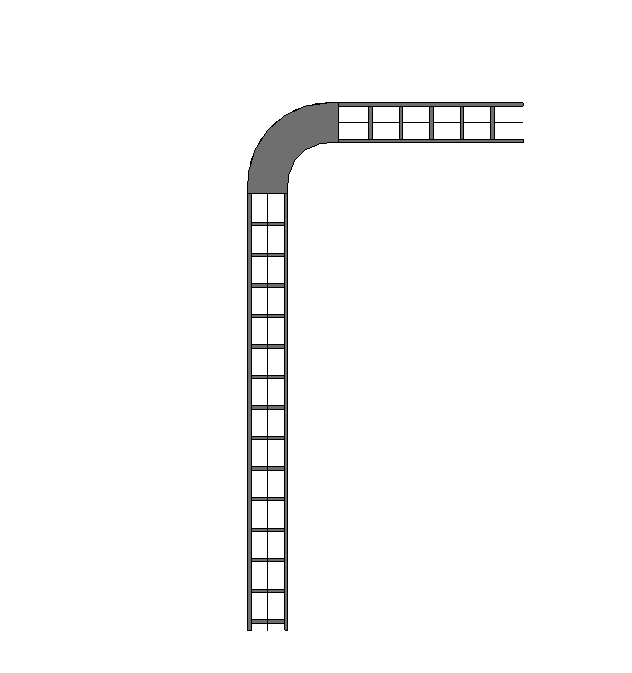
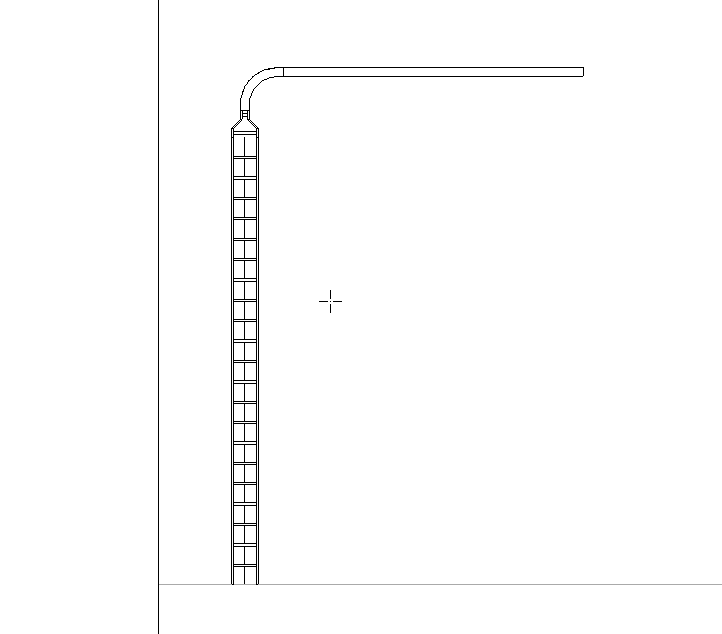
Otro problema que nos muestra Revit es que estas bandejas no las podemos rotar desde algunas posiciones. Por ejemplo, si dibujamos una bandeja en planta y realizamos una sección para ver la parte más ancha de esta e intentamos rotar, no vamos a poder. Revit nos dará el siguiente error: “Horizontal cable tray cannot be rotated in this manner”. Este problema se puede arreglar con una solución muy manual.
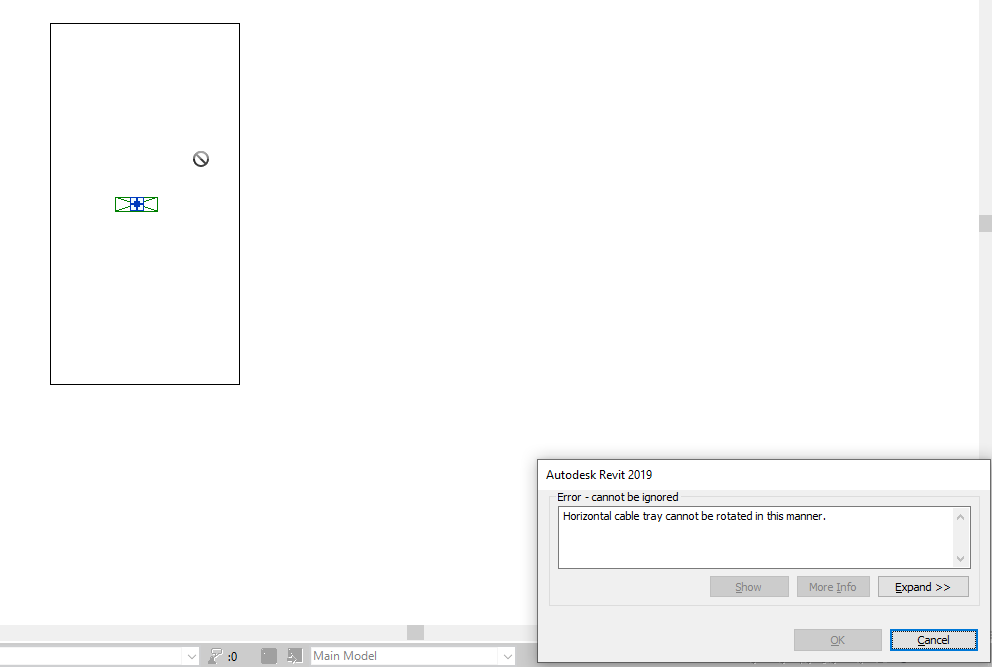
Una solución inmediata podría ser modelando una bandeja vertical en planta, des de esta vista sí que permitirá rotar la bandeja a nuestra voluntad. En este caso, si vamos a un alzado para visualizar la longitud de este elemento, será posible rotar la bandeja de cable para que nos quede bien colocada en un muro, por ejemplo.
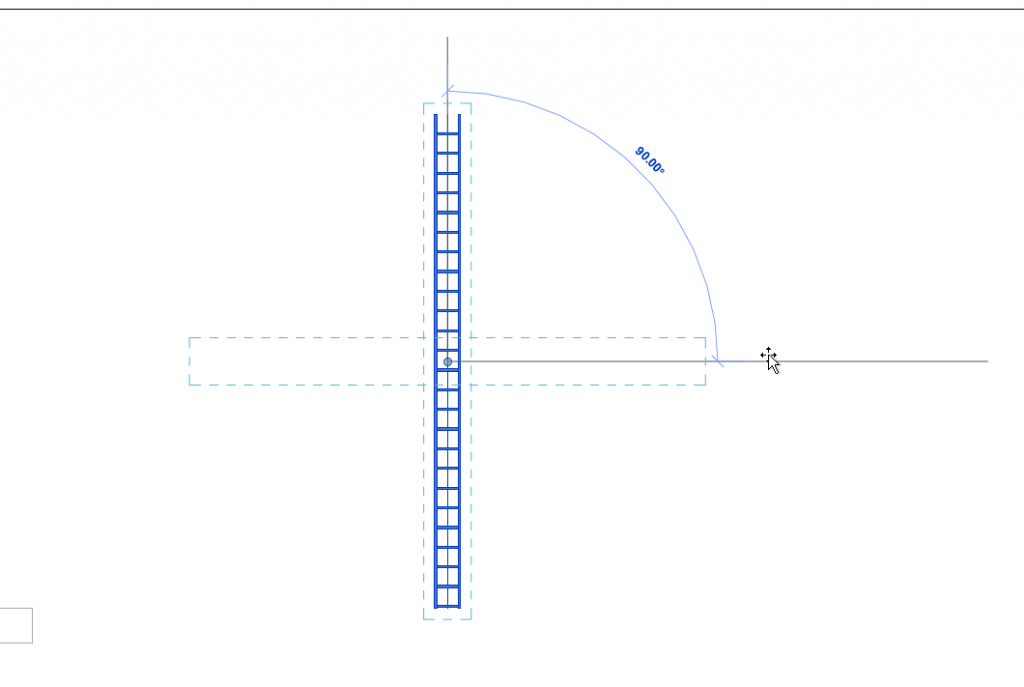
Uniones entre bandejas de cable verticales
Una vez tengamos las dos bandejas preparadas (como vemos en la ilustración 6) podremos usar el comando de “Recortar/extender” o “Trim” para que se produzca la unión correctamente entre ambas bandejas (Ilustración 2). Si se intenta arrastrar manualmente una bandeja hacia la otra, es posible que Revit rote la bandeja automáticamente dejándola como hemos visto anteriormente (ilustración 3).
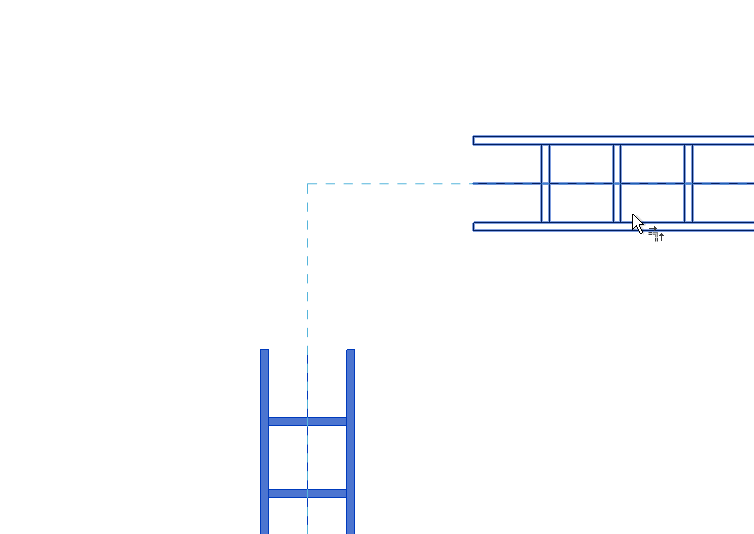
Con estos ejemplos, se observa cómo son posibles las conexiones de este tipo. De este modo se consigue tener todas las bandejas bien conectadas entre sí. Porque, a pesar de que las bandejas de cables son un elemento que no incluyen un sistema, puede ser interesante tenerlas todas bien enlazadas sobre todo si se quiere tener un mayor control sobre ellas.
Una vez visto que los codos nos aparecen al utilizar la herramienta de extender, la cuestión es, ¿Ocurre lo mismo con las tes o con las cruces?
La respuesta es que no, aquí es donde Revit no nos proporciona una solución directa y hemos de hacerlo manualmente. Si se requiere modelar una te o una cruz, en primer lugar, hay que modelarla en planta. Una vez modelado, jugando con las diferentes vistas vamos a rotar este elemento. Las uniones de bandeja a diferencia de las bandejas sí que se pueden rotar en todas las vistas. Una vez se obtenga la unión de la bandeja en la posición deseada la vamos a mover hasta situarla donde sea necesario. De este modo se consigue unirlas correctamente.
Hay que tener en cuenta que, una vez hemos rotado una unión de bandeja para situarla de manera vertical, esta unión ya no la vamos a poder transformar en otra. Es decir, cuando tenemos un codo, por ejemplo, Revit nos da la opción de convertir ese codo en una te o incluso una cruz. Si la rotamos, se va a perder esta posibilidad.
Conclusión
Como se observa, modelar bandejas puede ser algo tedioso, al menos cuando las queremos representar en un plano vertical. En este blog se proporciona alguna de las soluciones más directas que se puede encontrar hasta el momento, esto no significa que se puedan encontrar otras variantes para obtener el mismo resultado. Para resumir, si se necesita modelar este tipo de bandejas, sabremos que lo hemos de solucionar de manera manual, realizando una por una. Por esta razón utilizaremos bastante algunos comandos como “Mover”, “Rotar”, “Extender”, “Alinear” y “Cortar” para ir ajustando el modelo a nuestras necesidades.




